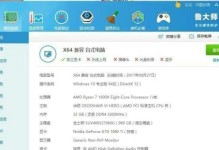在使用电脑的过程中,我们有时会遇到系统出现各种问题的情况,这时重新安装操作系统往往是解决问题的有效途径之一。本文将以惠普Win7重装系统教程为主题,详细教你如何在惠普电脑上重新安装Windows7系统,帮助你轻松解决各种系统问题。

1.检查硬件兼容性:
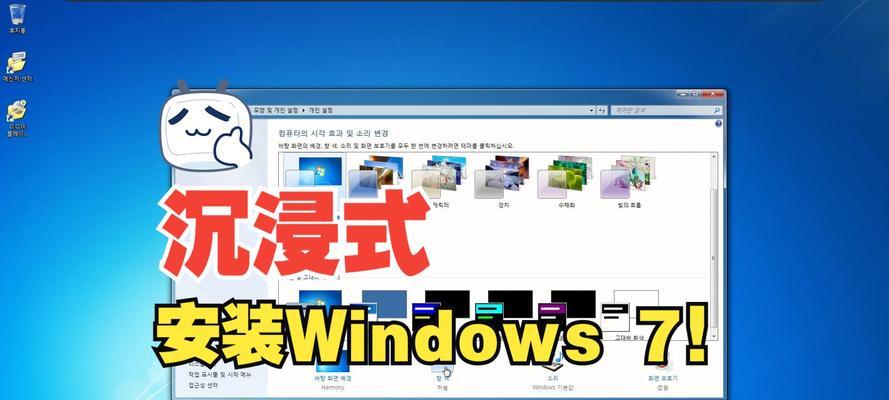
在进行系统重装之前,首先需要检查电脑的硬件兼容性,确保新系统能够正常运行。
2.备份重要文件:
在重新安装系统之前,务必备份好重要的个人文件和数据,以免在系统重装过程中丢失。
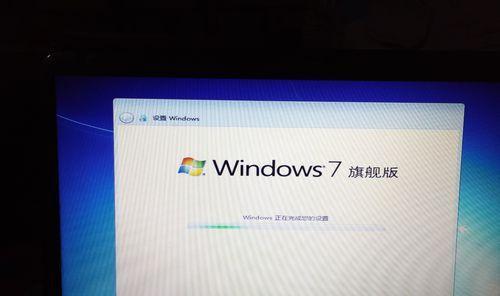
3.下载合适的Windows7镜像文件:
从官方网站下载适合你电脑型号的Windows7镜像文件,并确保其与你当前使用的操作系统版本相匹配。
4.制作启动盘:
将下载的Windows7镜像文件制作成启动盘,可以使用U盘或者光盘进行制作。
5.进入BIOS设置:
重启电脑,按下相应的按键进入BIOS设置界面,将启动顺序调整为首先从你制作的启动盘启动。
6.进入系统安装界面:
重启电脑后,按照屏幕上的提示,进入Windows7系统安装界面。
7.选择安装类型:
在系统安装界面上,选择“自定义(高级)”安装类型,以便进行完全重新安装。
8.删除旧的系统分区:
在安装类型界面上,删除旧的系统分区,清除旧的操作系统。
9.创建新的系统分区:
在删除旧的系统分区后,创建新的系统分区,并将其设置为主分区。
10.格式化新的系统分区:
对新的系统分区进行格式化,以准备接收新的操作系统。
11.开始安装:
在完成格式化后,点击“下一步”按钮开始安装Windows7系统。
12.完成系统设置:
按照屏幕上的指示,完成Windows7系统的一些基本设置,包括语言、时区等。
13.安装驱动程序:
安装完系统后,需要重新安装电脑硬件的驱动程序,以确保电脑正常运行。
14.更新操作系统:
重新安装完系统后,及时更新操作系统,下载最新的系统补丁和安全更新。
15.恢复个人文件和数据:
将之前备份的个人文件和数据恢复到新系统中,保证你的个人信息不会丢失。
通过本文的惠普Win7重装系统教程,我们学习了如何在惠普电脑上重新安装Windows7系统。这一过程需要注意检查硬件兼容性、备份重要文件、下载合适的Windows7镜像文件、制作启动盘等步骤,并按照系统安装界面的指示进行操作。还需要安装驱动程序、更新操作系统并恢复个人文件和数据。希望本文对大家解决惠普电脑系统问题有所帮助。